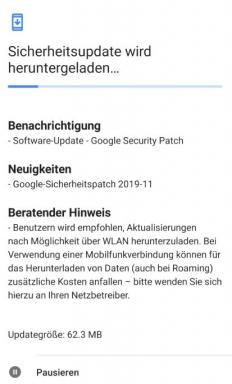Kuidas oma Galaxy J7 Pro-s lähtestada
Androidi Näpunäited Ja Nipid / / August 05, 2021
Kui olete ostnud Samsung Galaxy J7 Pro, on see juhend kasulik juhul, kui teil on nutitelefonis tõsiseid probleeme. Galaxy J7 Pro väiksemate ja isegi tõsiste probleemide lahendamiseks peate õppima mõnda tõrkeotsingu tehnikat. Nagu me teame, on Samsung Galaxy J7 Pro üks korralikest nutitelefonidest, millel on käputäis funktsioone, kuid te ei saa eitada asjaolu, et nutitelefon toob alati tõsiseid probleeme. Juhul, kui teil on Galaxy J7 Pro mõne probleemiga silmitsi, võivad mõned neist probleemidest tunduda keerulised, kuid vastavalt meie kogemustele võidakse need lahendada mõne põhilise tõrkeotsinguprotsessi abil. Täna õpetan teid oma Galaxy J7 Pro-s lähtestama.
Seetõttu aitan selles artiklis Galaxy J7 Pro käivitamisel nutitelefoni lähtestamise lähtestamist. See on kõige keerulisem protsess, mida peate õppima, kuna see on alati üsna tõhus, kui seda õigesti kasutatakse kõigi teie seadmega seotud probleemide lahendamiseks. Seega jätkake allpool lugemist, kuna see postitus võib aidata teid aidata. Siin juhendan teie Galaxy J7 Pro peamist lähtestamist, mis lahendab paljud teie telefoni probleemid.

Sisukord
- 1 Galaxy J7 Pro peamise lähtestamise viis
- 2 Galaxy J7 Pro tehaseseadete lähtestamise kaitse keelamise toimingud
- 3 Galaxy J7 Pro lähtestamise juhised:
- 4 Teise võimalusena võite oma märkuse 8 lähtestada ka menüüs Seaded.
Galaxy J7 Pro peamise lähtestamise viis
Põhiseadete lähtestamine viib teie Galaxy J7 Pro tagasi tehaseseadetele või konfiguratsioonile. See on kõige tõhusam tõrkeotsinguprotsess, mis lahendab praktiliselt kõik teie telefoni probleemid, tingimusel et probleem pole tingitud füüsilistest või vedelatest kahjustustest. Kasutajate jaoks, kellel on ilmse põhjuseta juhtunud probleeme, on lähtestamisel alati võimalus neid parandada. Kuid see jõuab alati iga tõrkeotsingu lõppemiseni, kuna failide ja teabe varundamisel on probleeme. Meeles pidama; lähtestamine kustutab kõik teie telefoni sisemälus olevad andmed või failid, seega veenduge, et loote varukoopia enne seadme tõelist lähtestamist.
Samuti soovitame teil olla teadlik oma Google'i ID-st ja paroolist, mida selles telefonis kasutate, et lähtestamise järel teid oma seadmest ei lukustataks. Kui te pole oma sisselogimisandmetes kindel, siis parem on enne lähtestamist oma Galaxy J7 Pro tehaseseadete lähtestamise kaitse keelata ja siin on see, kuidas seda tehakse ...
Galaxy J7 Pro tehaseseadete lähtestamise kaitse keelamise toimingud
- Rakenduste salve käivitamiseks pühkige avakuval tühja koha peal üles.
- Puudutage nüüd valikuid Seaded> kontod ja pilv.
- Puudutage valikut Kontod.
- Ja puudutage Google.
- Seejärel puudutage lihtsalt oma Google ID e-posti aadressi, kui mitu kontot on seadistatud. Kui teil on mitu kontot installitud, peate neid samme iga konto jaoks kordama.
- Puudutage kolme punkti ikooni.
- Nüüd näete valikut Eemalda konto.
- Valige EEMALDA KONTO.
Kui olete valmis oma telefoni lähtestama, järgige neid samme telefoni vaikeseadete taastamiseks:
Galaxy J7 Pro lähtestamise juhised:
- Kui olete lõpetanud, lülitage seade välja.
- Vajutage ja hoidke all helitugevuse suurendamise klahvi ja Bixby klahvi, seejärel hoidke toitenuppu all.
- Kui kuvatakse roheline Androidi embleem, vabastage kõik klahvid („Süsteemivärskenduse installimine” paljastatakse umbes 30–60 minutit, enne kui kuvatakse Androidi programmide menüüvalikud).
- Vajutage paar korda helitugevusklahvi alla, et tõsta esile „pühkige teave / tehas
- Valimiseks vajutage toitenuppu.
- Vajutage helitugevuse vähendamise klahvi, kuni esile tõstetakse „Jah - kustuta kogu kasutaja teave”.
- Põhilähtestuse valimiseks ja alustamiseks vajutage toitenuppu.
- Kui lähtestamine on lõppenud, tõstetakse esile käsk „süsteemi taaskäivitamine praegu”.
- Seadme taaskäivitamiseks vajutage toitenuppu.
Teise võimalusena võite oma märkuse 8 lähtestada ka menüüs Seaded.
- Rakenduste salve käivitamiseks pühkige avakuval tühja koha peal üles.
- Puudutage valikuid Seaded> Kontod ja salvestusruum.
- Puudutage valikut Varundamine ja taastamine.
- Soovi korral puudutage liuguri asendisse SEES või VÄLJAS varunda minu andmed.
- Soovi korral puudutage liuguri asendisse SEES või VÄLJAS käsku Taasta.
- Koputage taganuppu menüüsse Seaded ja seejärel valikut Üldine haldus> Lähtesta> Tehaseteabe lähtestamine.
- Puudutage valikut Nimeta ümber.
- Kui ekraanilukk on sisse lülitatud, sisestage oma volitused.
- Puudutage nuppu Jätka.
- Puudutage käsku Kustuta kõik.
Loodan, et see õpetus aitab teil Samsung Galaxy J7 Pro probleemiga lahendada.
- Kuidas varundada püsivara Samsung Galaxy J7 Pro jaoks ODIN-i abil
- Kuidas taaskäivitada Samsung Galaxy J7 Pro turvarežiimis
- Kuidas lubada USB-silumine rakenduses Galaxy J7 Pro
- Kuidas puhastada vahemälu partitsioon Galaxy J7 Pro taasterežiimi kaudu
- Samsung Galaxy J7 Pro sundkäivitamine
Olen tehnilise sisu kirjutaja ja täiskohaga blogija. Kuna mulle meeldib Android ja Google'i seade, alustasin oma karjääri Android OS-i ja nende funktsioonide kirjutamisega. See viis mind käivitama programmi "GetDroidTips". Olen lõpetanud ärijuhtimise magistriõppe Karnataka Mangalore ülikoolis.